使用 TWRP 刷 MIUI 开发版方法
前言
用这种方法刷 MIUI 开发版存有瑕疵,刷完后收不到更新推送(小米只对登录有内测资格账号的设备推送更新),这意味着刷入后不能 OTA 更新,每次升级需要下载完整包进入 TWRP 刷入。
MIUI 开发版更新非常频密(每周 4 版),加之稳定性不如正式版。不建议在主力机上使用,仅适合尝鲜体验。如果一定要日常使用,最好走官方内测渠道。这样可以省掉很多麻烦,安全稳定性更好(不用 BL 解锁,也避免因非常规刷机方法带来的潜在风险)。
最后,刷机有风险,请务必量力而为,需自行了解和承担其中风险。操作前切记备份手机数据!
准备工作
刷入 TWRP
TWRP 有官方版和第三方版之分。如果官方有适配机型,可以优先使用官方版本。如果没有适配,或者官方版使用有问题,则可以尝试第三方版本。第三方版通常适配程度更好,使用体验要好一些,至于可信程度就要看作者本身了。
TWRP 下载和刷入方法之前有介绍(操作到文中第 6 步为止,然后接下文)。
在安装前清除数据
在开始刷机之前,需要先格式化 Data 分区和清除 Cache 分区 。具体步骤如下。
TWRP 主界面点击“清除” -> 格式化 Data 分区 -> 输入 yes 确认 -> 返回主界面,点击“重启” -> 重启到 Recovery。
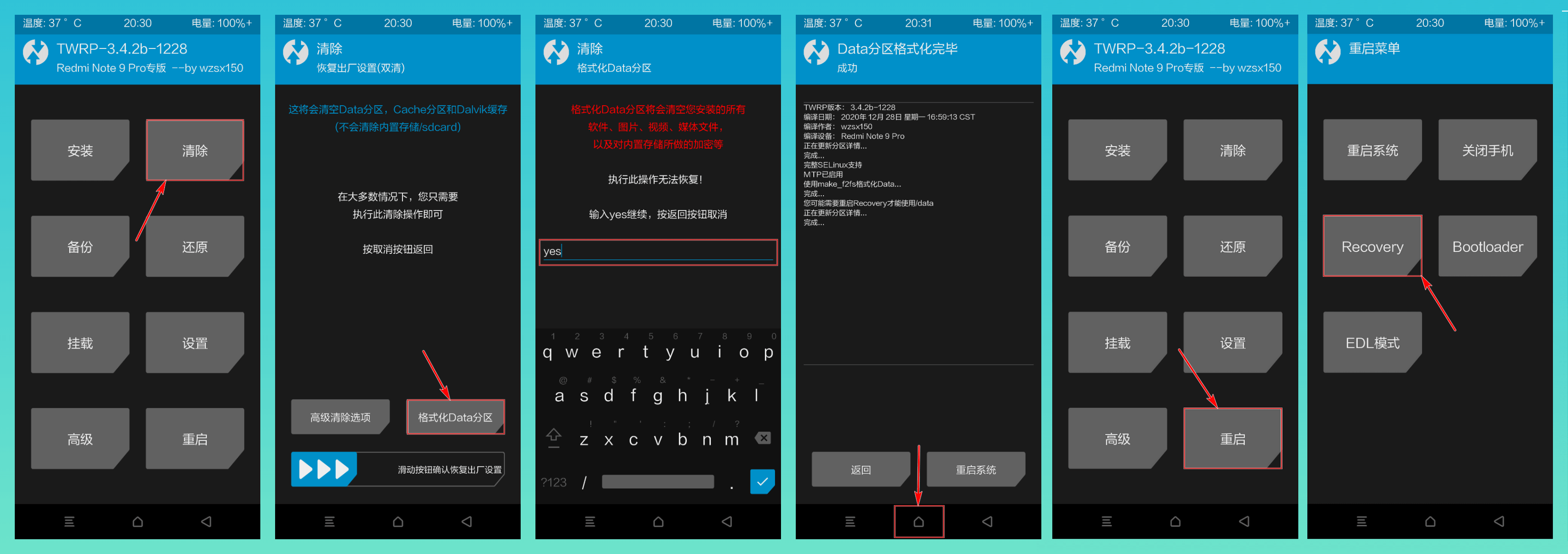
接着 TWRP 主界面点击“清除” -> 高级清除选项 -> 选中 Dalvik / ART Cache 和 Cache 分区,滑动按钮确认清除。
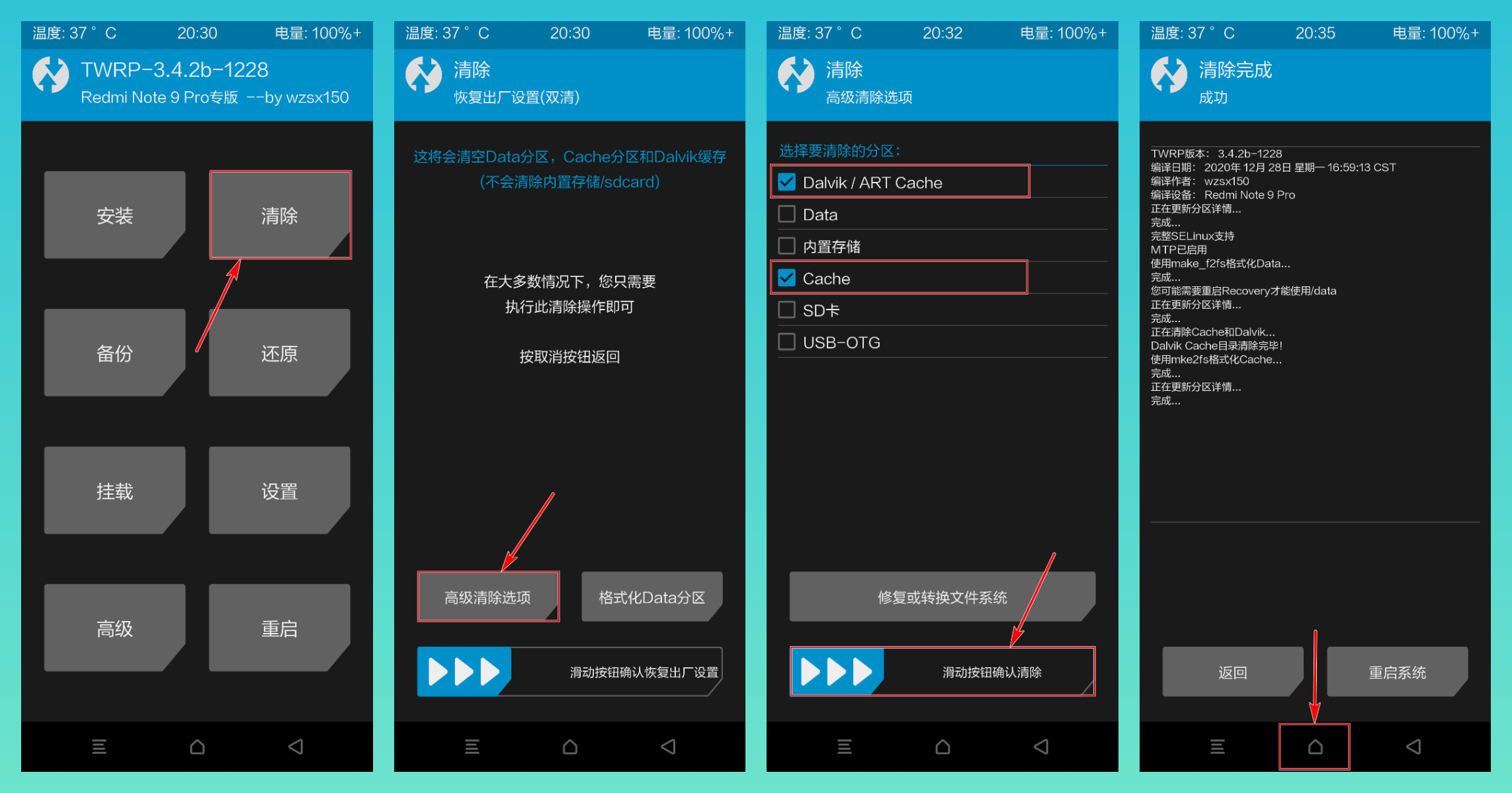
选择卡刷包开始刷机
TWRP 主界面点击“安装”,选择 MicroSD 存储位置,点击卡刷包文件名,滑动按钮确认刷入,刷完后先不要重启系统,返回主界面。
如果没有外置存储卡,可以参考这篇文章第 5 步方法刷入。
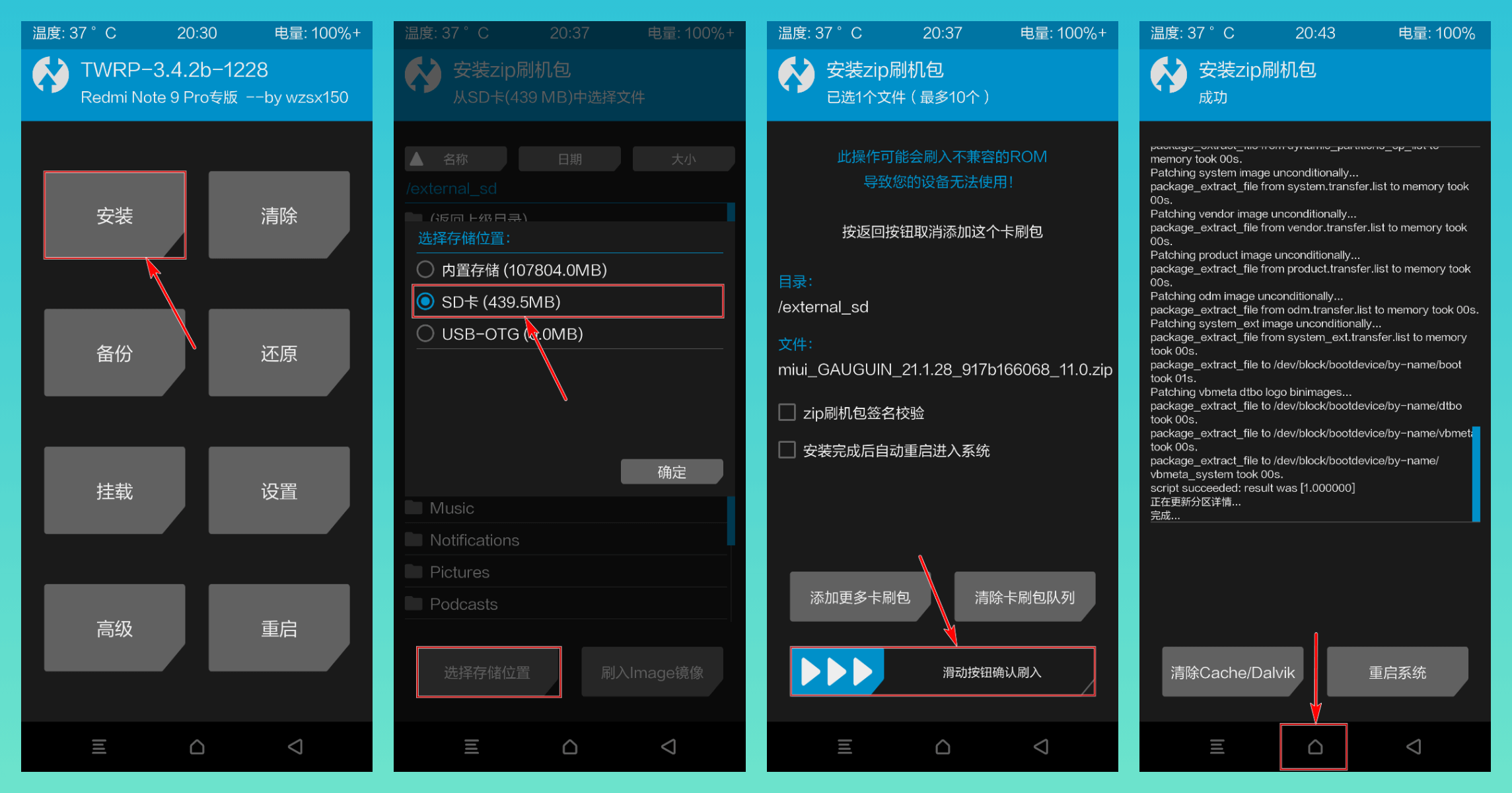
为防止 MIUI 在启动时将 Recovery 替换回默认的,需要紧接着完成替换 Boot.img 操作。替换后可以继续使用 TWRP,方便以后升级系统,不然下次升级需要先找电脑重新安装 TWRP。
如果不需要保留 TWRP,则可以忽略跳过此步骤。
通常第三方 TWRP 集成有替换 Boot.img 功能。下面是 wzsx150 版 TWRP 的操作方法。
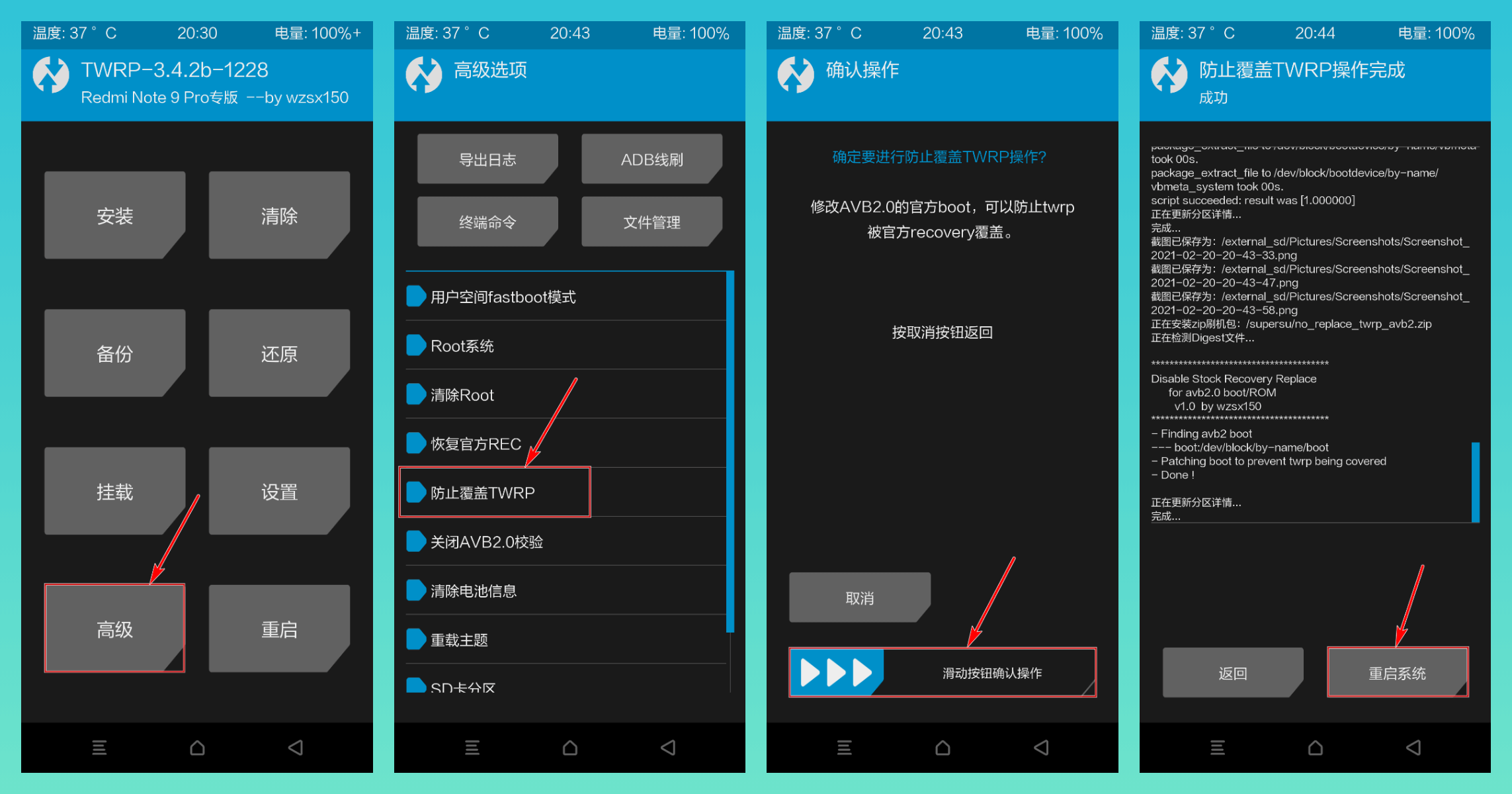
如果使用官方版 TWRP,则可以通过刷入 Magisk 来达到这个目的。Magisk 刷入方法在上面 TWRP 安装链接里有介绍(第 7 步)。
之后“重启系统”就可以开始使用了。
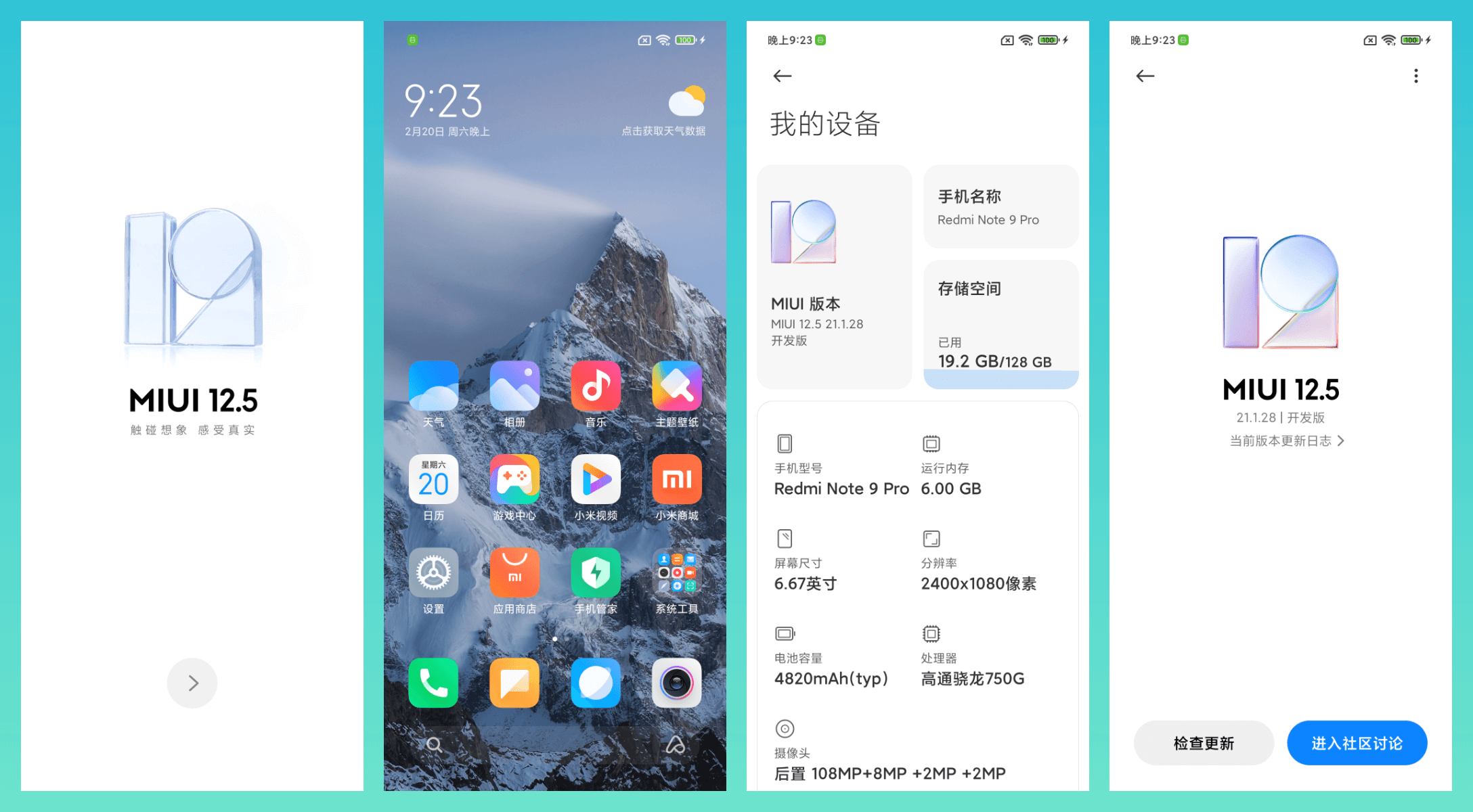
后续更新系统操作方法
没有内测资格刷 MIUI 开发版,将无法检测和收到系统更新。
需要下载更新系统卡刷包,进入 TWRP 安装刷入(不用再格式化 Data 分区),通常不会丢失之前数据。
其它补充
本文方法也适用于刷 MIUI 稳定版。例如要降级到某个稳定版,但没有线刷包,那么就可以用这个方法卡刷降级。
注:使用 TWRP 降级系统版本有因防回滚变砖风险,可能情况下应该用 MiFlash 刷机,因其有防回滚保护机制。